Επαναφορά κωδικού πρόσβασης των Windows Vista – Αφαιρέστε τον παλιό κωδικό πρόσβασης για να ξεκλειδώσετε τα Windows
Αν και οι πελάτες των Windows Vista δεν μπορούν να λάβουν την επίσημη ενημέρωση και υποστήριξη, εξακολουθούν να υπάρχουν πολλοί άνθρωποι που επιμένουν να χρησιμοποιούν τα Windows Vista. Εάν δεν μπορείτε να ξεκλειδώσετε έναν υπολογιστή με Windows Vista λόγω ξεχασμένου κωδικού πρόσβασης, απλά βρίσκεστε στο σωστό μέρος. Αυτό το άρθρο θα σας δείξει 3 εφαρμόσιμα Επαναφορά κωδικού πρόσβασης στα Windows Vista μεθόδους. Απλά διαβάστε και ακολουθήστε.

- Μέρος 1: Καλύτερος τρόπος επαναφοράς κωδικού πρόσβασης στα Windows Vista
- Μέρος 2: Επαναφορά του κωδικού πρόσβασης των Windows Vista σε ασφαλή λειτουργία
- Μέρος 3: Επαναφέρετε τον κωδικό πρόσβασης των Windows Vista με τη γραμμή εντολών
- Μέρος 4: Συχνές ερωτήσεις για την επαναφορά κωδικού πρόσβασης των Windows Vista
Μέρος 1: Καλύτερος τρόπος επαναφοράς κωδικού πρόσβασης στα Windows Vista
imyPass Επαναφορά κωδικού πρόσβασης των Windows έχει τη δυνατότητα να αφαιρέσει και να επαναφέρει τον κωδικό πρόσβασης στα Windows Vista χωρίς απώλεια δεδομένων. Το μόνο που χρειάζεται να προετοιμάσετε είναι ένας κανονικός υπολογιστής και ένα κενό CD/DVD ή μονάδα USB. Μετά από αυτό, μπορείτε να ακολουθήσετε τις οδηγίες που εμφανίζονται στην οθόνη για να επαναφέρετε εύκολα τον κωδικό πρόσβασης σε έναν υπολογιστή Windows Vista οποιασδήποτε μάρκας. Δεν χρειάζεται να γράφετε περίπλοκες γραμμές εντολών ή να ξοδεύετε χρόνο για την εύρεση προηγμένων επιλογών. Το λογισμικό επαναφοράς κωδικού πρόσβασης των Windows Vista έχει απλοποιήσει την όλη διαδικασία. Μπορείτε να παρακάμψετε και να επαναφέρετε τον κωδικό πρόσβασης των Windows Vista γρήγορα και εύκολα.

4.000.000+ λήψεις
Επαναφέρετε τους κωδικούς πρόσβασης διαχειριστή και τυπικού λογαριασμού χρήστη των Windows Vista χωρίς απώλεια δεδομένων.
Εγγράψτε έναν δίσκο επαναφοράς κωδικού πρόσβασης των Windows Vista με κενό CD/DVD και μονάδα USB πολλών δημοφιλών εμπορικών σημάτων.
Δημιουργήστε έναν νέο λογαριασμό Windows Vista χωρίς πρόσβαση διαχειριστή.
Υποστήριξη μεγάλης γκάμα επιτραπέζιων υπολογιστών και φορητών υπολογιστών Windows Vista, συμπεριλαμβανομένων των Dell, Lenovo, Acer, IBM, Sony, Gateway κ.λπ.
Ασφαλές, καθαρό, διαισθητικό και εύκολο στη χρήση.
 Βήμα 2Τοποθετήστε το CD/DVD ή τη μονάδα USB με δυνατότητα εκκίνησης στον κλειδωμένο υπολογιστή Windows Vista. Ενεργοποιήστε αυτόν τον κλειδωμένο υπολογιστή. Τύπος F12 ή ESC στο πληκτρολόγιο. Στο Μενού εκκίνησης διεπαφή, επισημάνετε τη μονάδα δίσκου που έχετε τοποθετήσει, πατήστε Εισαγω για αποθήκευση και έξοδο από το παράθυρο.
Βήμα 2Τοποθετήστε το CD/DVD ή τη μονάδα USB με δυνατότητα εκκίνησης στον κλειδωμένο υπολογιστή Windows Vista. Ενεργοποιήστε αυτόν τον κλειδωμένο υπολογιστή. Τύπος F12 ή ESC στο πληκτρολόγιο. Στο Μενού εκκίνησης διεπαφή, επισημάνετε τη μονάδα δίσκου που έχετε τοποθετήσει, πατήστε Εισαγω για αποθήκευση και έξοδο από το παράθυρο.  Βήμα 3Επιλέξτε το λειτουργικό σύστημα Windows Vista. Στη συνέχεια, επιλέξτε τον λογαριασμό χρήστη των Windows Vista. Κάντε κλικ στο Επαναφέρετε τον κωδικό πρόσβασης επιλογή. Μπορείτε να κάνετε κλικ Ναί για να επιβεβαιώσετε την επαναφορά του κωδικού πρόσβασης των Windows Vista στο αναδυόμενο παράθυρο. Αφού επαναφέρετε τον κωδικό πρόσβασης, αφαιρέστε τον καμένο δίσκο και, στη συνέχεια, επανεκκινήστε τον υπολογιστή σας για να κάνετε περαιτέρω αλλαγές.
Βήμα 3Επιλέξτε το λειτουργικό σύστημα Windows Vista. Στη συνέχεια, επιλέξτε τον λογαριασμό χρήστη των Windows Vista. Κάντε κλικ στο Επαναφέρετε τον κωδικό πρόσβασης επιλογή. Μπορείτε να κάνετε κλικ Ναί για να επιβεβαιώσετε την επαναφορά του κωδικού πρόσβασης των Windows Vista στο αναδυόμενο παράθυρο. Αφού επαναφέρετε τον κωδικό πρόσβασης, αφαιρέστε τον καμένο δίσκο και, στη συνέχεια, επανεκκινήστε τον υπολογιστή σας για να κάνετε περαιτέρω αλλαγές. 
Μέρος 2: Επαναφορά του κωδικού πρόσβασης των Windows Vista σε ασφαλή λειτουργία
Στην οθόνη σύνδεσης των Windows, μπορείτε να εκκινήσετε τα Windows Vista με τον ενσωματωμένο λογαριασμό διαχειριστή σε ασφαλή λειτουργία για να παρακάμψετε τον κωδικό πρόσβασης. Εάν ο προεπιλεγμένος κωδικός πρόσβασης διαχειριστή παραμένει αμετάβλητος, μπορείτε να επαναφέρετε έναν νέο κωδικό πρόσβασης στα Windows Vista.
Βήμα 1Επανεκκινήστε τον υπολογιστή σας με Windows Vista. Τύπος F8 στο πληκτρολόγιο επανειλημμένα για πρόσβαση Προηγμένες επιλογές εκκίνησης. Βήμα 2Επιλέγω Ασφαλής λειτουργία με γραμμή εντολών στην οθόνη του υπολογιστή. Βήμα 3Συνδεθείτε στο λογαριασμό με το δικαίωμα διαχειριστή. Βήμα 4Τύπος καθαρός χρήστης Όνομα χρήστη (κενός) Νέος κωδικός πρόσβασης στη γραμμή εντολών. Βήμα 5Τώρα μπορείτε να αφαιρέσετε τον παλιό κωδικό πρόσβασης και να δημιουργήσετε έναν νέο κωδικό πρόσβασης στα Windows Vista.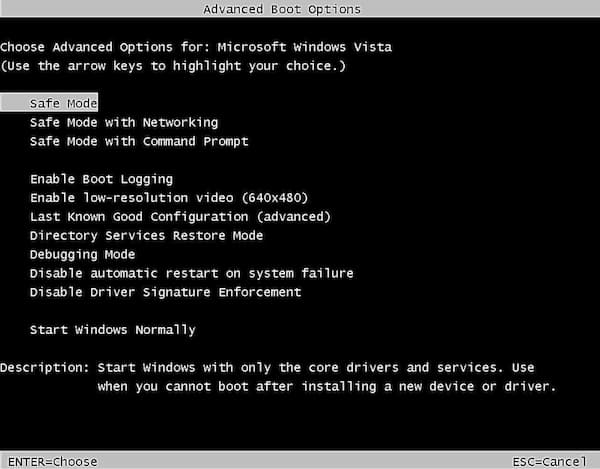
Μέρος 3: Επαναφέρετε τον κωδικό πρόσβασης των Windows Vista με τη γραμμή εντολών
Η γραμμή εντολών μπορεί να είναι το δωρεάν εργαλείο επαναφοράς κωδικού πρόσβασης των Windows Vista. Μπορείτε επίσης να ξεκλειδώσετε τον υπολογιστή σας με Windows Vista μέσω CMD.
Βήμα 1Κάντε κλικ στο λογότυπο των Windows στην κάτω αριστερή γωνία του υπολογιστή σας με Windows Vista. Βήμα 2Επιλέγω Τρέξιμο και πληκτρολογήστε cmd για να ανοίξω Γραμμή εντολών. Βήμα 3Πληκτρολογήστε την εντολή επαναφοράς κωδικού πρόσβασης των Windows Vista ως όνομα χρήστη καθαρού χρήστη new_password. Μπορείτε να αντικαταστήσετε όνομα χρήστη με τον τρέχοντα λογαριασμό σας στα Windows Vista. Στη συνέχεια αντικαταστήστε νέος κωδικός πρόσβασης ως τον νέο κωδικό πρόσβασης λογαριασμού Windows Vista. Βήμα 4Τύπος Εισαγω στο πληκτρολόγιό σας για να αλλάξετε αμέσως τον κωδικό πρόσβασης των Windows Vista. Βήμα 5Κάντε επανεκκίνηση του υπολογιστή σας. Τώρα μπορείτε να εισαγάγετε τον νέο κωδικό πρόσβασης στην οθόνη σύνδεσης των Windows.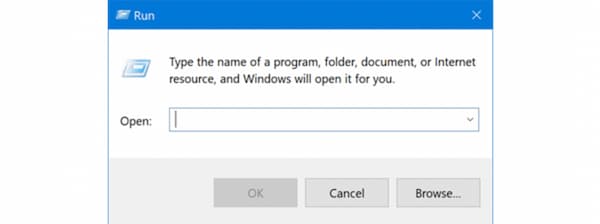
Μέρος 4: Συχνές ερωτήσεις για την επαναφορά κωδικού πρόσβασης των Windows Vista
Πώς να επαναφέρετε τον κωδικό πρόσβασης των Windows Vista με έναν δίσκο αποκατάστασης;
Εάν διαθέτετε δίσκο εγκατάστασης ή αποκατάστασης των Windows, μπορείτε επίσης να ανακτήσετε και να επαναφέρετε τον κωδικό πρόσβασης των Windows. Τοποθετήστε το δίσκο εγκατάστασης στον υπολογιστή σας με Windows Vista. Επιλέγω Επανεκκίνηση από τα Windows Αρχή μενού. Πατήστε το πλήκτρο BIOS του υπολογιστή. μεταβείτε στο Μπότα Ενότητα. Αλλάξτε τη σειρά εκκίνησης σε Αφαιρούμενες Συσκευές. Κάντε κλικ Ναί για να επιβεβαιώσετε. Πατήστε οποιοδήποτε πλήκτρο για να εκκινήσετε το παράθυρο αποκατάστασης των Windows. Κάντε κλικ Επόμενο ακολουθούμενη από Επιδιορθώστε τον υπολογιστή σας. Επιλέγω Windows Vista και μετά Εντάξει. Ανοιξε Γραμμή εντολών και πληκτρολογήστε c:\windows\system32\utilman.exe c:\. Αφού πατήσετε Εισαγω, πληκτρολογήστε το αντίγραφο c:\windows\system32\cmd.exe c:\windows\system32\utilman.exe εντολή. Τύπος Εισαγω να προχωρήσουμε. Τέλος, πληκτρολογήστε y και πατήστε Εισαγω για επανεκκίνηση του υπολογιστή σας με Windows Vista.
Πώς να επαναφέρετε τον κωδικό πρόσβασης των Windows Vista χωρίς δίσκο;
Εάν θυμάστε τον παλιό κωδικό πρόσβασης λογαριασμού Windows Vista, μπορείτε να πατήσετε Ctrl, Alt, και Διαγράφω πλήκτρα στο πληκτρολόγιο. Επιλέγω Αλλάξτε έναν κωδικό πρόσβασης. Εισαγάγετε τον παλιό κωδικό πρόσβασης και, στη συνέχεια, συμπληρώστε τον νέο κωδικό πρόσβασης.
Μπορείτε να επαναφέρετε εργοστασιακά τα Windows για να διαγράψετε τον κωδικό πρόσβασης διαχειριστή;
Ναί. Μπορείτε να αφαιρέσετε τον κωδικό πρόσβασης διαχειριστή των Windows Vista από τον υπολογιστή σας από τις εργοστασιακές ρυθμίσεις. Όλα τα προσωπικά αρχεία, οι λογαριασμοί χρηστών, τα προγράμματα και οι αλλαγές θα καταργηθούν. Ή μπορείτε να εκτελέσετε μια καθαρή εγκατάσταση των Windows για να διαγράψετε τον κωδικό πρόσβασης και στα Windows Vista.
συμπέρασμα
Αυτοί είναι 3 αποδεδειγμένοι τρόποι για να επαναφέρετε τον κωδικό πρόσβασης των Windows Vista με ή χωρίς δίσκο. Μπορείτε να χρησιμοποιήσετε το imyPass Windows Password Reset, Safe Mode και Command Prompt για να επιλύσετε ζητήματα κωδικού πρόσβασης των Windows Vista. Εάν θέλετε να επαναφέρετε τον κωδικό πρόσβασης με το υψηλότερο ποσοστό επιτυχίας, μπορείτε να κάνετε δωρεάν λήψη του imyPass Windows Password Reset και να δοκιμάσετε αμέσως.



